斑马证卡打印机连接数据库快速打印
今天为大家介绍一款斑马证卡打印机,这款证卡打印机与数据库快速链接能快速打印的斑马证卡打印机,斑马新一代的证卡打印机!

这么好看的打印机,你是不是也想买一台!
怕不会用?
不用着急,我来教你

如何利用Zebra CardStudio
直接连接文本文件(*.ASC、*.CSV、*TAB 或者 *.TXT)数据库
快速批量制作卡片。
首先,如何获取Zebra CardStudio 软件,可以查看随机光盘
或通过网络下载,下载地址
https://cardstudio.zebra.com/
下载安装,打开软件后
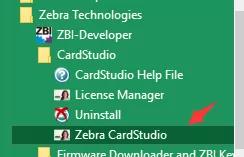
可视化的卡片设计软件
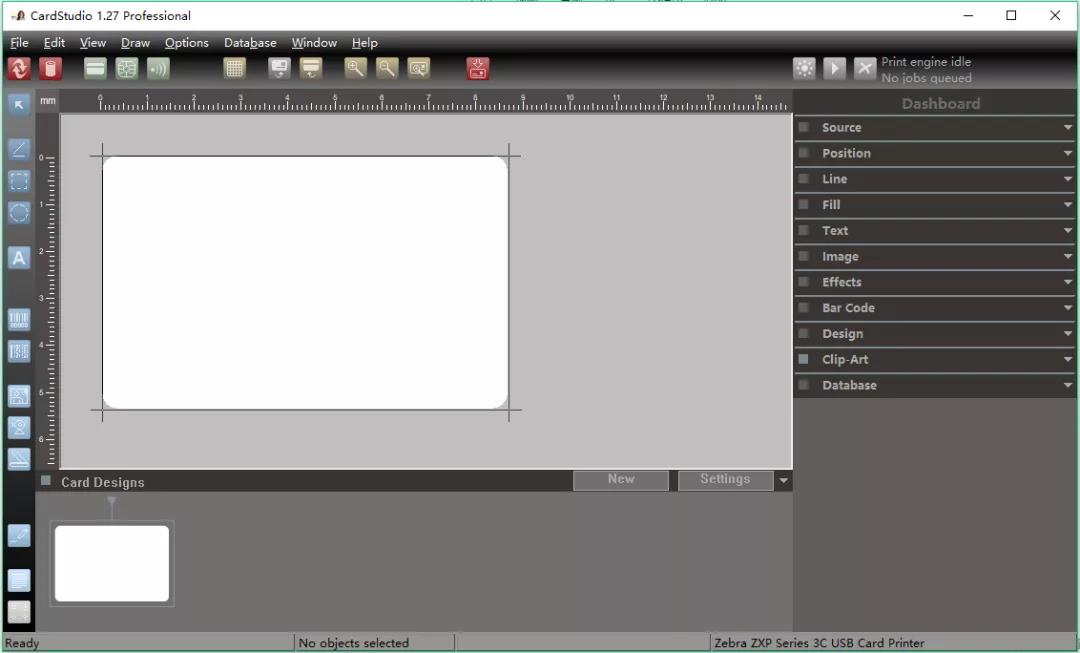
在 CardStudio 中连接内部文本数据源。
1. 从“Database”(数据库)菜单,选择“Connect”(连接)。
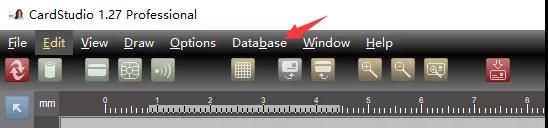
2. 将显示“Select Database Source”(选择数据库源)对话框。
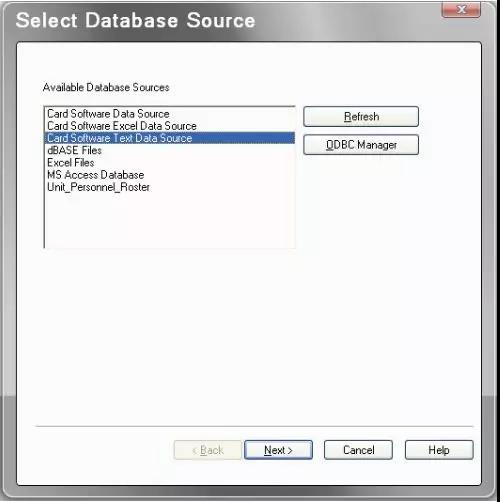
可以看到这里支持多种数据源
你可以选择自己的数据源
3. 选择证卡软件文本数据源。
4. 点击“Next”(下一步)继续。
5. 将显示“Select Text Data Source”(选择文本数据源)对话框。
6. 选择您要使用的文件。如果未看到所需要的文件,使用“Browse”(浏览)按钮查找文件。
7. 点击“Next”(下一步)继续。
. 显示“Define Internal File Format”(定义内部文件格式)对话框。
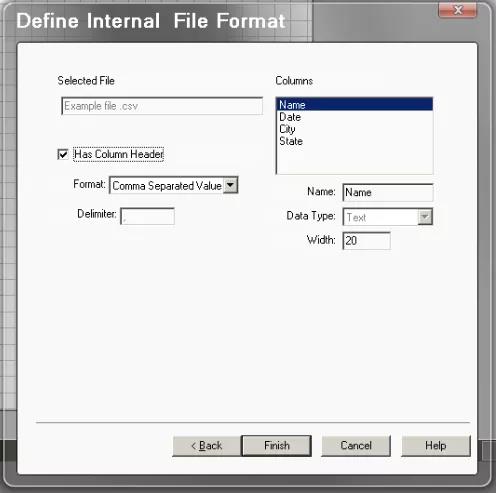
9. 确保所有设置正确。
选择的文件 — 指定所选择的文本文件。
“Has Column Header”(有列头)复选框 — 指定所选择的表的列的第一行是否将被用作列名。
格式 — 列出所有可用格式:
o 以逗号分隔的值
o 以制表符分隔的值
o 以“管道”分隔的值
o“Custom Defined”(如果选择“Custom Defined”(自定义),指定所使用的分隔符的类型)
分隔符 — 定制分隔符字符可被用于分隔列。在长度上必须只有一个字符,并且不能使用双引号 (")。当从“Format”(格式)列表框中选择“Custom Defined”时,此选项被启用。
列 — 列出在“Selected File”(选定的文件)中选择的表中各列的列名,并反映列在表中的顺序。
名称 — 显示选择的列的名称。可被用于为现有列指定一个新的列名。
数据类型 — 显示数据类型。
宽度 — 列宽度。
10. 点击“Finish”(完成)打开表。
数据源准备好之后,你就可以在卡片设计中使用
首先,你可以添加一个文字,在数据来源中,选择“Database source”
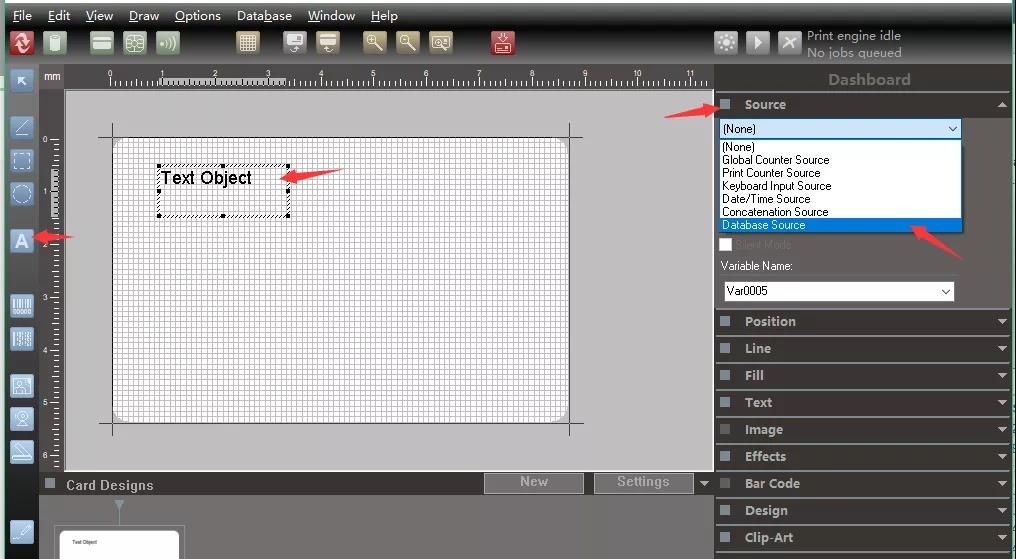
然后就会弹出一个选项框,选择对应的数据字段
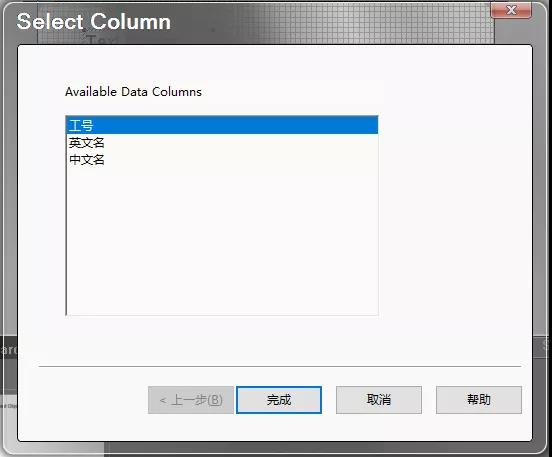
当然,你也可以选择需要条码插入,数据源选择“Database source”
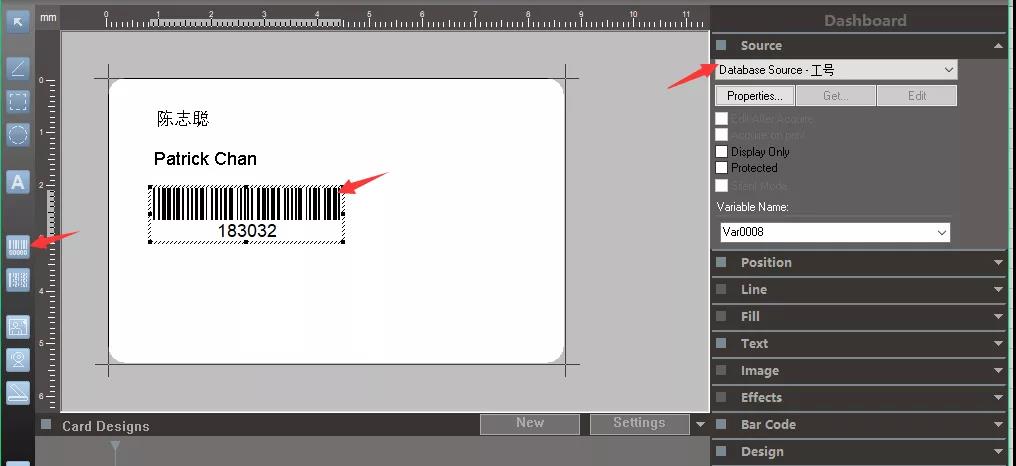
进行变量数据的打印
再加入一张科技感的背景
这样一张卡片就设计好了

选择左上角的红色切换
选择下面数据库的内容
你就可以预览打印
不同数据的卡片了
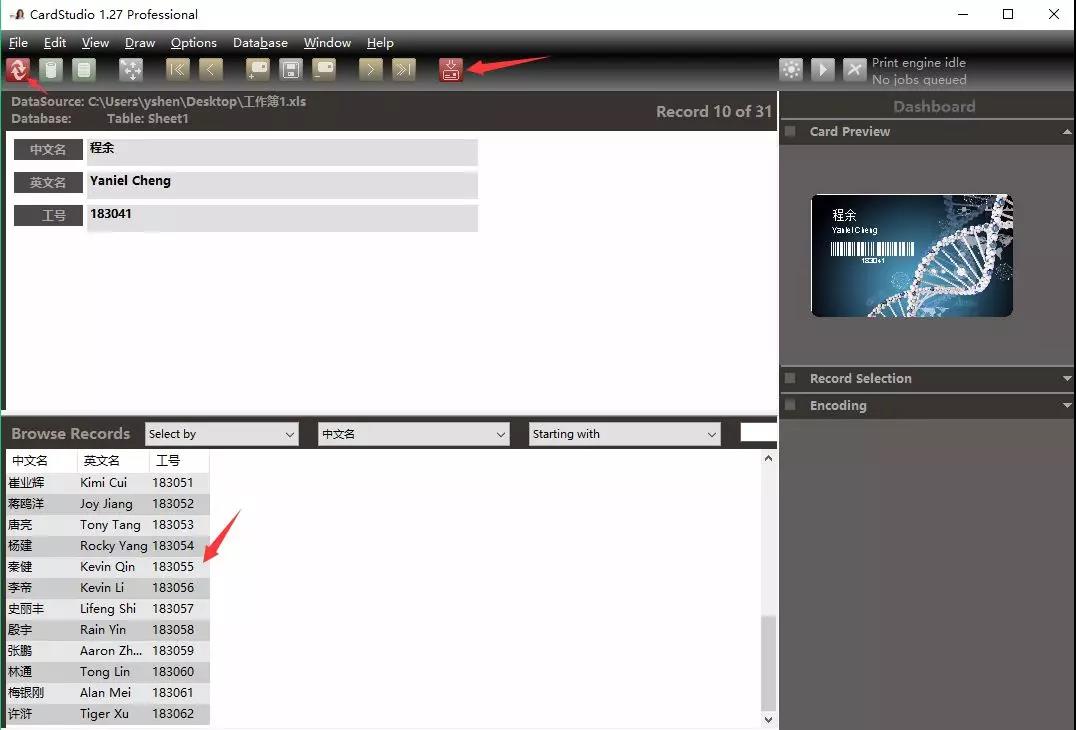
选择打印机输出
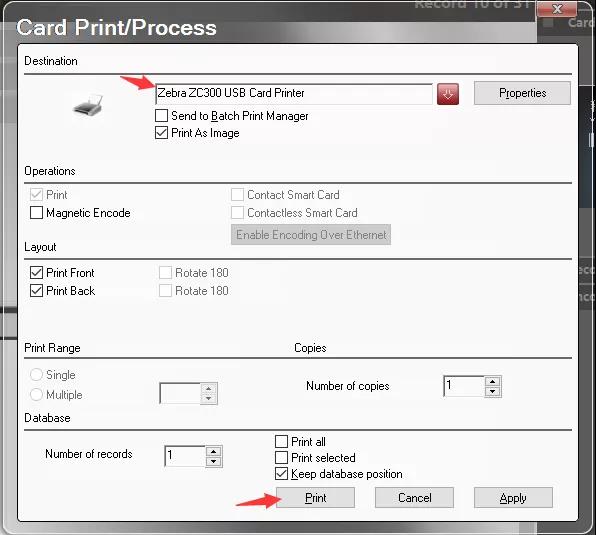
是不是很容易啊
更多精彩分享请关注www.zhaolin58.com 小编期待各位看官的大驾光临!
热销产品排行
热门文章推荐
- 图书馆RFID标签
- 条码扫描枪与PDA手持终端的区别
- 一维扫码枪跟二维有什么区别?
- 一维条码和二维条码的区别
- 中国条码打印机十大品牌排行榜
- 影像式激光扫描器与红光扫描器的区别
- 条码扫描枪红光扫描和激光扫描区别
- 条形码编辑软件下载
同类文章排行
- 新大陆NLS-Soldier100 固定式扫描器
- 新大陆NLS-Soldier160 固定式扫描器
- 新大陆NLS-Soldier300固定式扫描器产品
- 斑马条码打印机常用端口介绍
- 新大陆NLS-SOLDIER180固定式扫码器概述
- TSC TTP-342ME Pro工业条码打印机参数介绍
- TSC MX240工业条码打印机参数说明
- TSC MX640P条码打印机调节介绍
最新资讯文章
您的浏览历史





 渝公网安备 50010702501421号
渝公网安备 50010702501421号